Step 11 使用图层蒙版
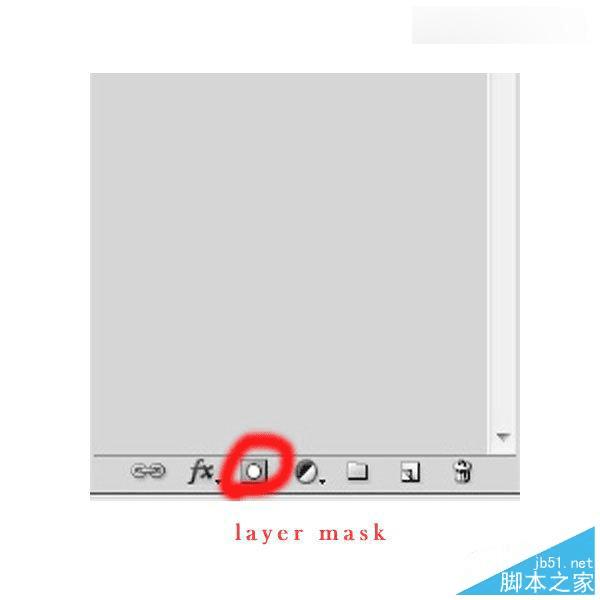
设置画笔,颜色为黑色,在蒙板上涂抹
Brush size: 125px Hardness: 0% Opacity: 26% Flow: 100% 如下所示.
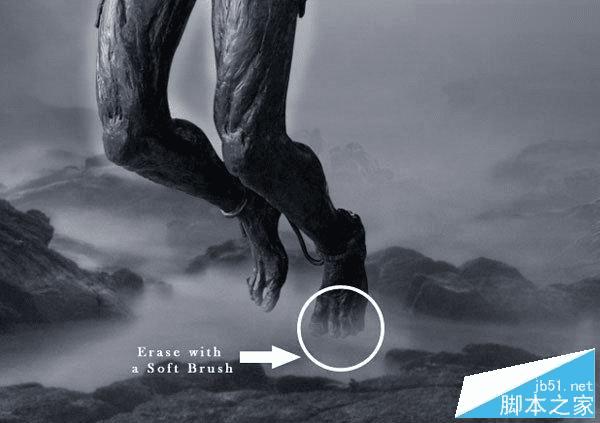
擦除后
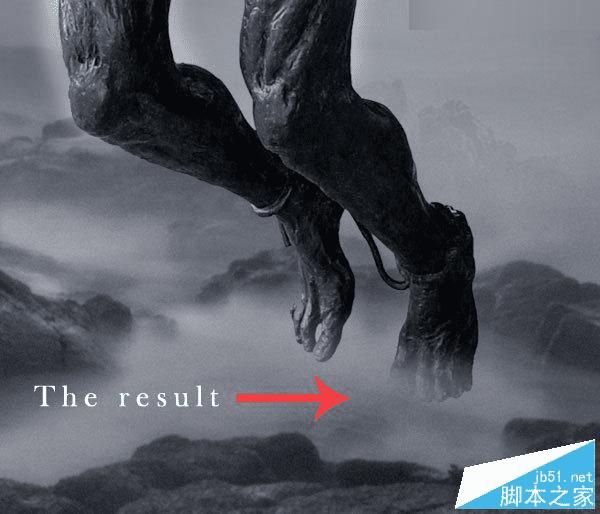
Step 12 这一步我们给人物添加一些光晕.这一步可以跳过
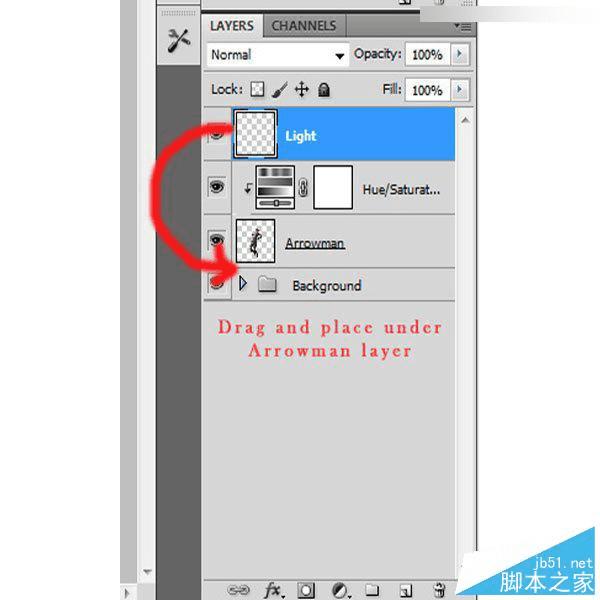
Step 13 随后,让另一个新的空层(Ctrl + N)和层名称更改为“黑”。设置画笔工具(B),如下:
Brush size: 1000px Hardness: 0% Hardness: 0% Opacity: 30% Flow: 100% Color: #000000 使用画笔工具沿红色箭头方向:

效果如下:

把人物合并成组. Step 14 下面载入雪花笔刷,笔刷设置如下
Brush size: 1600px Hardness: 0% Opacity: 90% Flow: 100% Color: #ffffff
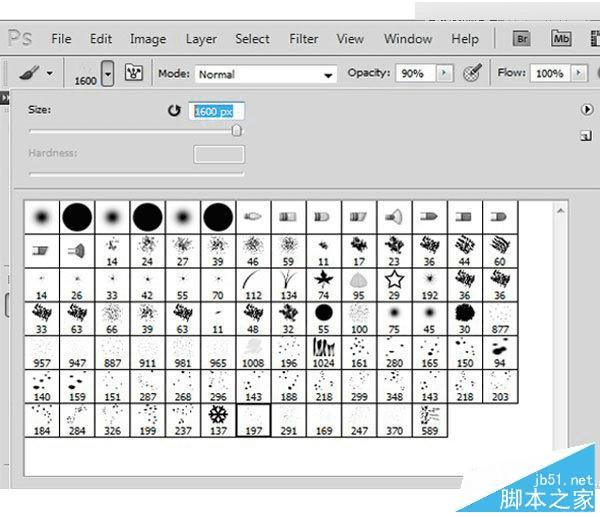
随机添加一些雪花

添加一些大一些的雪花

Step 15 添加另一个空图层并命名为“雪雪2′,随机添加,点击滤镜>模糊>动态模糊。
按照以下设置: Motion Blur Settings: Angle : 30 Distance : 45
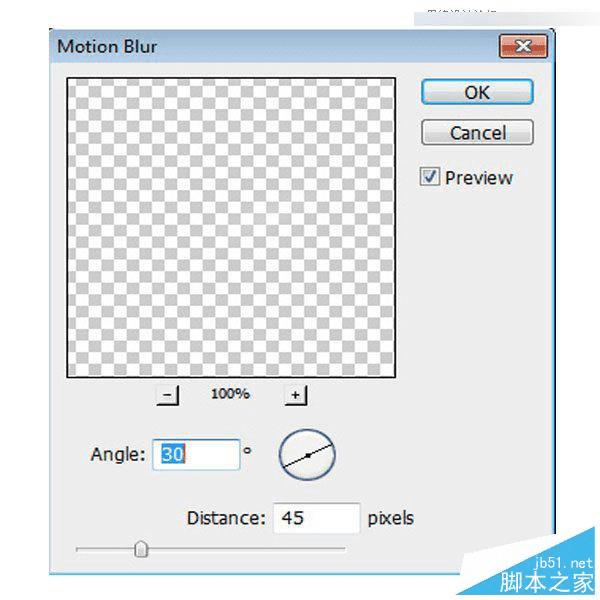
如下效果:

Step 16 为了制造更大的空间感,需要再次新建空白图层,添加更多的雪花
Brush size: 900px Hardness: 0% Opacity: 90% Flow: 100% Color: #ffffff
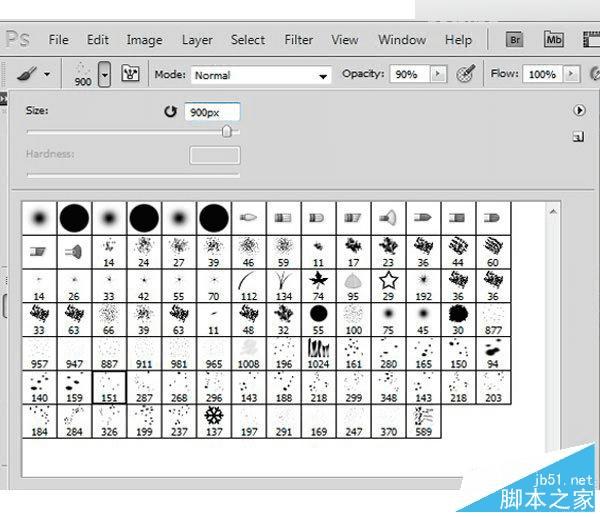
结果如下:

Step 17 将动态模糊应用到这一层。现在,进入菜单栏>滤镜>模糊>动态模糊。
输入以下: Motion Blur Settings: Angle : 25 Distance : 112
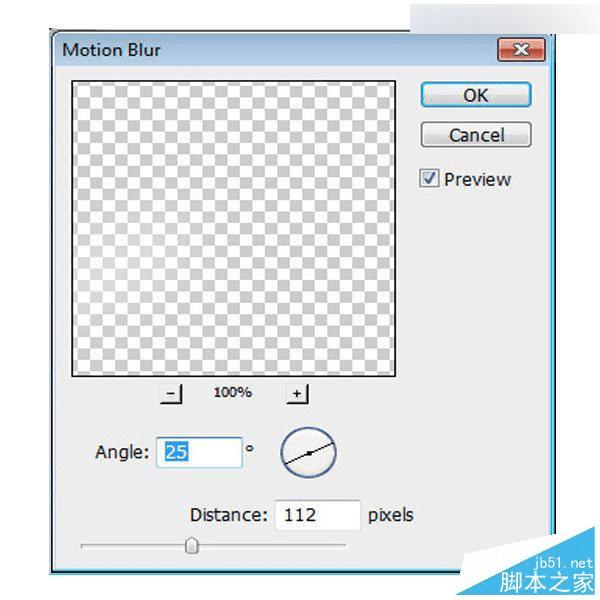
效果如下:

点击“雪3′层然后减少不透明度到50%

结果如下:

把雪花所有层合并成组 Step 18 创建一个色彩平衡调整图层
Color levels : +5, -5, -5
Tone Balance : Midtones
Preserve luminosity: check
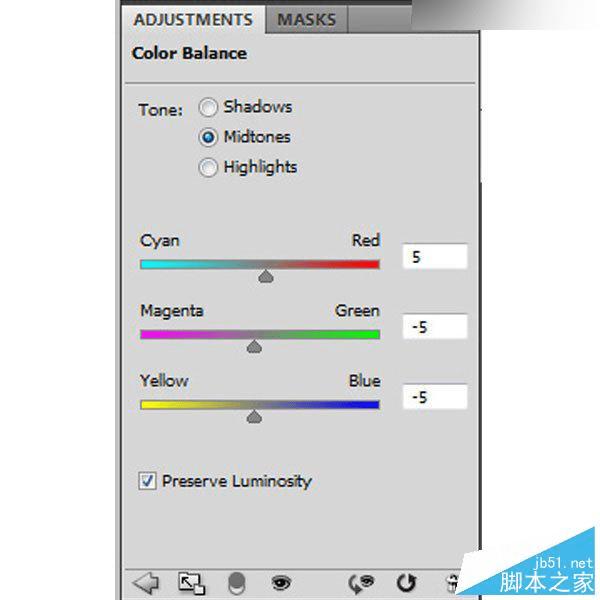
结果如下:

Step 19 添加曲线调整图层 Output: 232 Input: 224
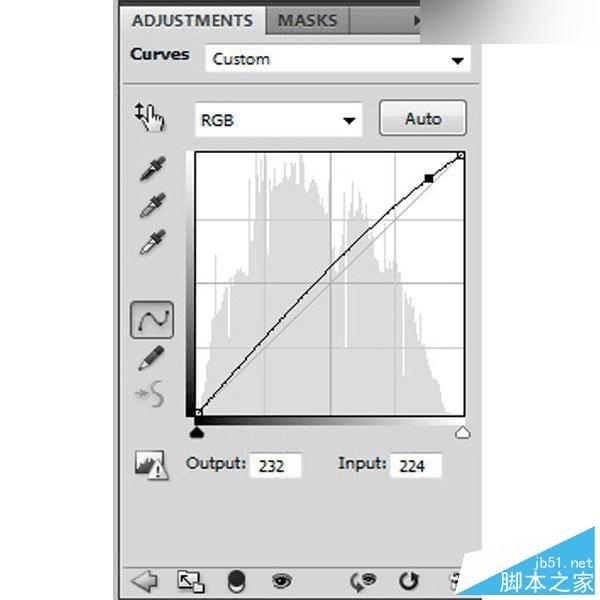
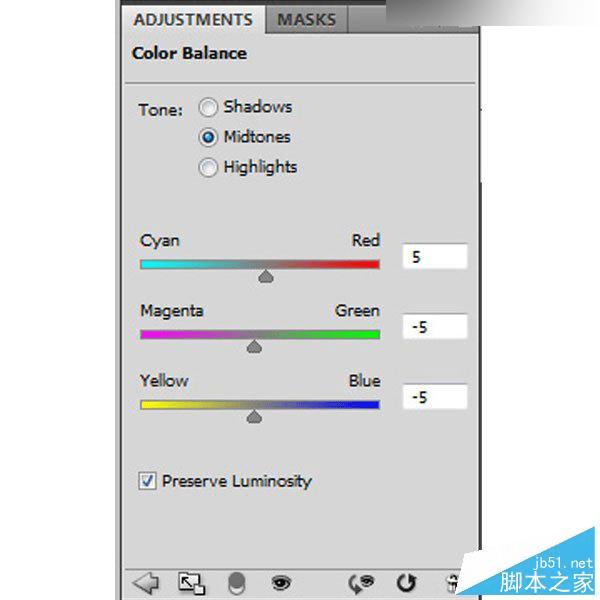
Step 20 最后,创建一个纯色调整层。遵循下面的设置 混合模式: 柔光 透明度: 100% 填充: 100%
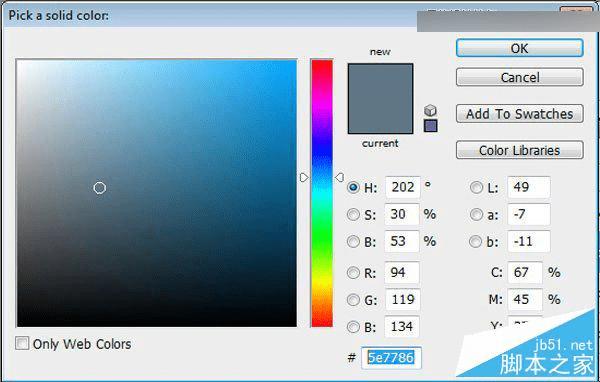
好了完成了,最终效果如下,你学会了吗?

教程结束,以上就是Photoshop合成暴风雪中被射杀的勇士雕塑悲壮场景方法介绍,喜欢的朋友可以跟着教程一起来学习哦,希望大家喜欢!
本文地址:http://www.45fan.com/dnjc/23217.html
